آخرین مطالب
امکانات وب
بررسی ظاهری مدل DSL-2750U
پنل جلویی:
چراغ های نمایشگر پنل جلویی به شرح زیر است:
چراغ Power: نشاندهنده اتصال صحیح آداپتور برق به دستگاه است
چراغ LAN: نمایانگر اتصال LAN به یک وسیله دیگر است
چرغ Wireless: نمایانگر فعال بودن قسمت وایرلس در مودم است
چراغ WPS: مربوط به مد WPS بوده که بعدا در یک مقاله بررسی میگردد
نشاندهنده اتصال یک دستگاه USB
چراغ DSL: در صورت ثابت روشن بودن نمایانگر وجود سرویس ADSL روی خط تلفن متصل شده است
چراغ Internet: در صورت تنظیم صحیح مودم و اتصال مودم با اینترنت این چراغ به رنگ سبز روشن خواهد شد.
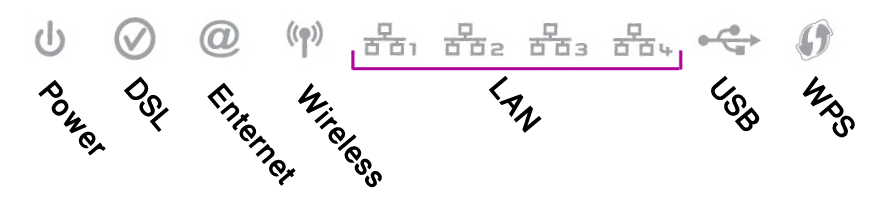

پنل پشت دستگاه:
اتصالات پشت دستگاه به شرح زیر است:
محل اتصال خط تلفن توسط اسپلیتر
پورت های کابلی LAN
پورت USB
دکمه WPS
دکمه خاموش روشن وایرلس
دکمه پاور دستگاه
محل اتصال فیش آداپتور
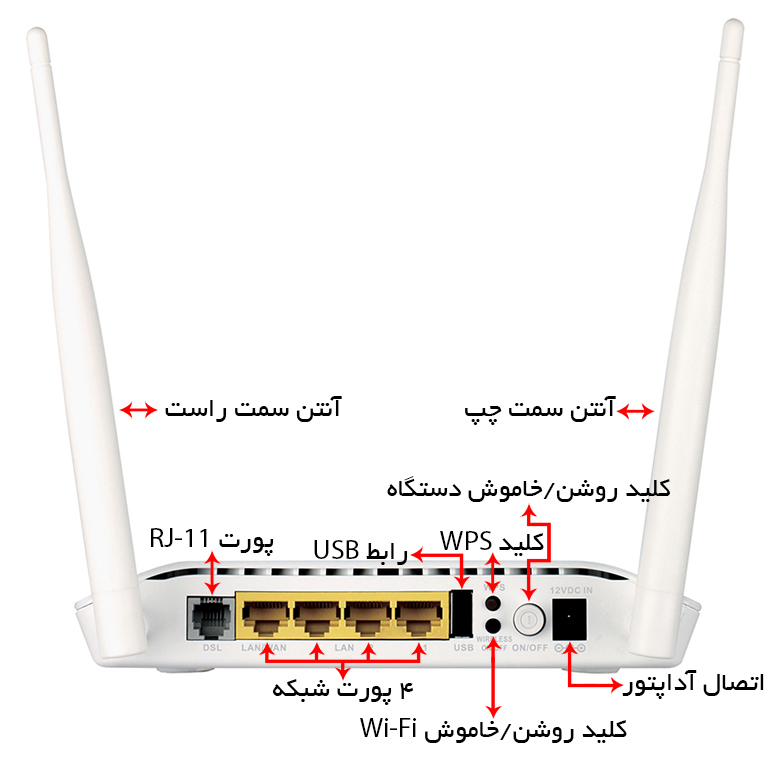
• راهنمای تنظیم سریع :
1. ابتدا مرورگر خود را باز کنید (بهتر است از فایرفاکس استفاده کنید) و در آدرس بار آن IP ، آدرس پیش فرض مودم که 192.168.1.1 می باشد، را وارد کنید و دکمه Enter را بفشارید.
![]()
2. بعد از چند لحظه پنجره جدیدی باز شده که از شما Username و Password مودم را درخواست می نماید این مقادیر بصورت پیش فرض admin و admin (بصورت حروف کوچک) است. آنها را وارد کرده و روی دکمه Login کلیک کنید.
3. حال شما وارد صفحه اصلی تنظیمات مودم شده اید. از سمت چپ صفحه گزینه ی Wizard را انتخاب کنید و سپس از وسط صفحه گزینه Setup Wizard را انتخاب کنید.
4. در صفحه جدید برروی گزینه Next کلیک کنید.
5. حال از بخش Time Zone عبارت (GMT+03:30) Tehran را انتخاب کنید اما اگر از محصولات شرکت اپل استفاده می کنید{مثل آیفون, آیپد و یا آیپاد و آی مک} بهتر است منطقه زمانی ایلات متحده آمریکا را انتخاب کنید.
6. در این صفحه از بخش Wan Access Type گزینه DSL را انتخاب کنید،
در بخش Protocol اگر می خواهید که مودم شما پس از روشن شدن بصورت خودکار به اینترنت وصل شود گزینه PPPoE را انتخاب و اگر می خواهید با استفاده از کانکشن به اینترنت متصل شوید گزینه Bridge را انتخاب کنید.
◄ اگر گزینه اول یا PPPoE را انتخاب کنید در پایین صفحه بخشی به نام PPPOE PPPOA ظاهر می شود که باید در بخش های خواسته شده UserName و Password را که شرکت خدمات دهنده ADSL به شما داده است را وارد کنید{ در بخش Confirm نیز پسورد را دوباره وارد کنید}.
نکته: چنانچه با استفاده از گوشی موبایل و تبلت به اینترنت متصل می شوید حتماً گزینه PPPoE را انتخاب کنید.
در همان صفحه، VPI و VCI نیز مقداری هستند که هر شرکت خدمات دهنده ی اینترنت اعداد خاص به خود را دارند برای مثال شرکت مخابرات از عدد 8 برای VPL و عدد 81 برای VCL استفاده می کند و شرکت های های وب، آسیاتک، پارس آنلاین تهران، شاتل برابر VPI عدد 0 و VCI عدد 35 و پارس آنلاین در سایر شهرستان ها VPI عدد 0 و VCI عد 35 است. [اگر از مقدار این اعداد خبر ندارید می توانید با پشتیبانی شرکت خدمات دهنده ADSL خود تماس بگیرید]
پس از وارد کردن تمامی اطلاعات خواسته شده, برروی Next کلیک کنید.
7. صفحه جدید مربوط به تنظیمات شبکه وایرلس مودم شماست. از بخش Enable Your Wireless Network می توانید قابلیت وایرلس مودم را خاموش و یا روشن کنید پس تیک آن را فعال کنید.
◄ در بخش Wireless Network Name (SSID) باید نامی را برای شبکه وایرلس خود انتخاب کنید.
◄ در بخش Security Level نیز می توانید سطح امنیت شبکه وایرلس را تعیین کنید، None ضعیف ترین وضعیت امینتی و Best قوی ترین حالت ممکن است پس آن را انتخاب کنید.
◄ در بخش WPA2 Pre-Shared Key باید رمز عبوری را قرار دهید {بیشتر از 6 کارکتر} تا کسانی که قصد دارند از طریف Wifi به مودم شما متصل شوند آن را وارد کنند.
در انتها برروی Next کلیک کنید.

8. بهتر است در صفحه جدید بخشی را تغییر ندهید و دکمه Skip را کلیک نمایید. در این صفحه می توانید UserName و Password بخش تنظیمات مودم ( بصورت پیش فرض هر دو admin هستند) را تغییر دهید.
9. تنظیمات به پایان رسیده است و کلیات تنظیمات شما برای تایید به نمایش دراورده می شود. گزینه Apply را انتخاب کنید.
10. تنظیمات اعمال شده اند و پس از چند دقیق و ری استارت شدن مودم می توانید از آن استفاده کنید.
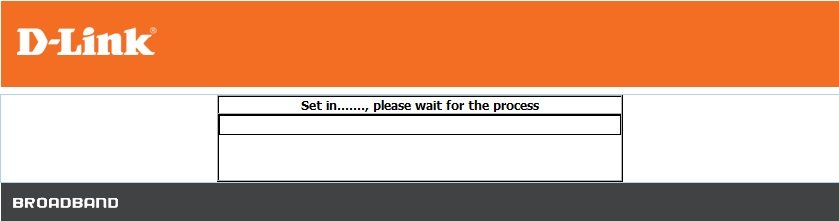
وبلاگ رسمی مهدی غلامی میاندهی...
برچسب : آموزش تنظیم مودم d,link 2750u,آموزش کانفیگ مودم d link 2750u,آموزش تنظیم مودم d,link dsl,2750u,نحوه کانفیگ مودم d link 2750u,آموزش کانفیگ مودم d link dsl 2750u,آموزش تصویری کانفیگ مودم d,link 2750u,آموزش نصب مودم وایرلس d,link dsl,2750u,آموزش نصب مودم dlink 2750u,آموزش تنظیم مودم d,link dsl,2730u و d,link dsl,2750u,آموزش تنظیمات مودم d,link 2750u, نویسنده : mahdi-gholamia بازدید : 212
